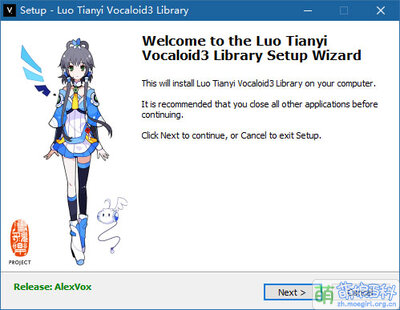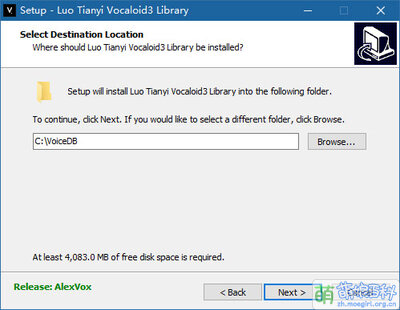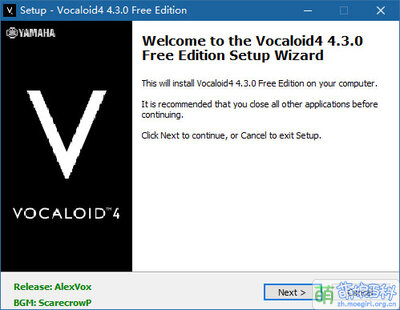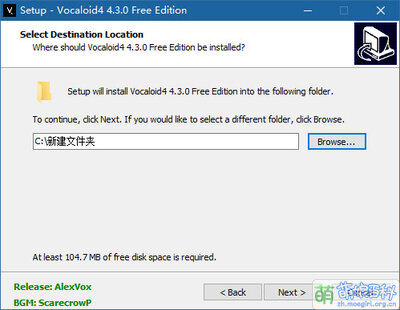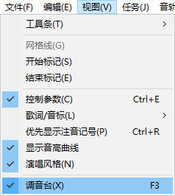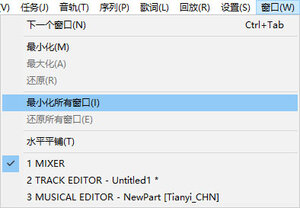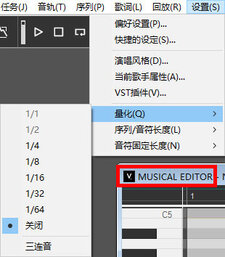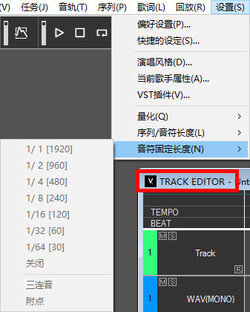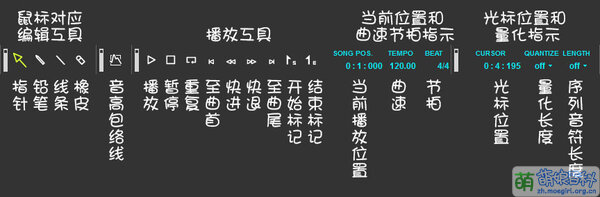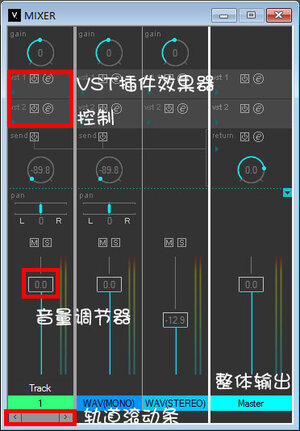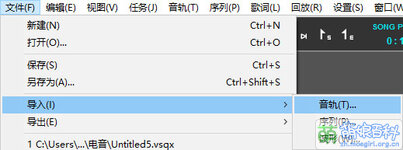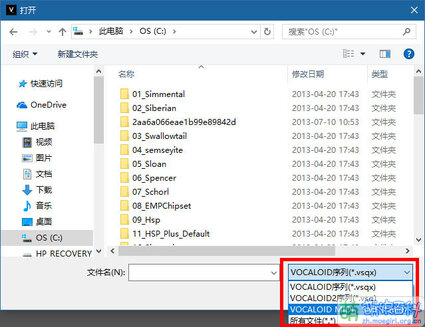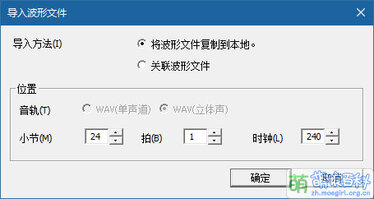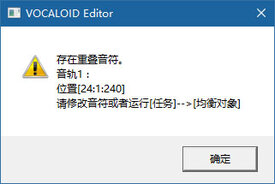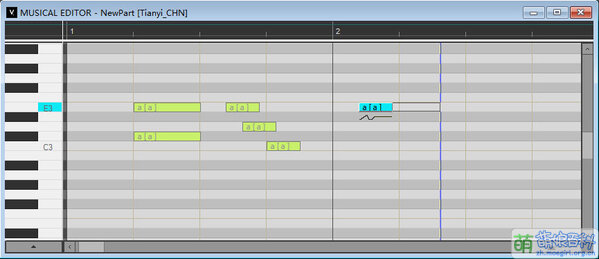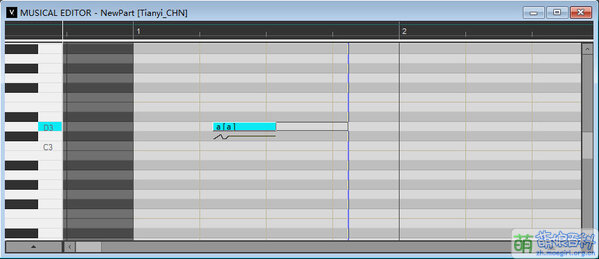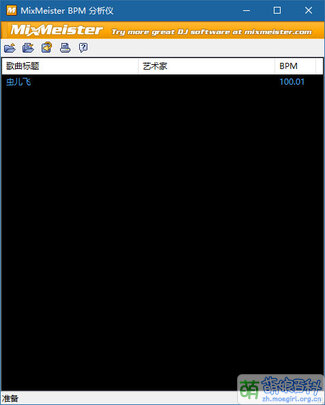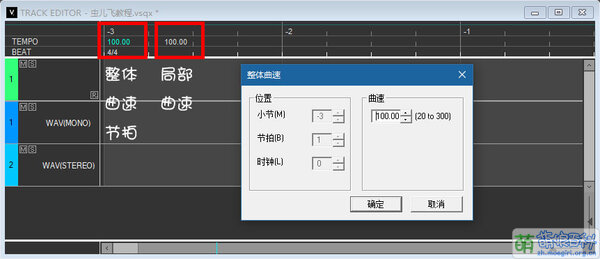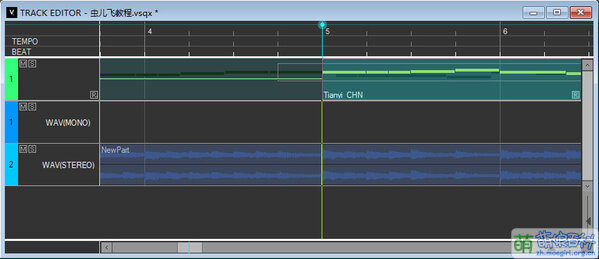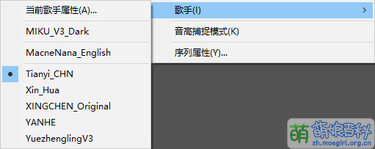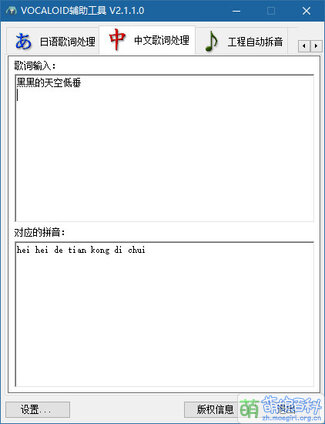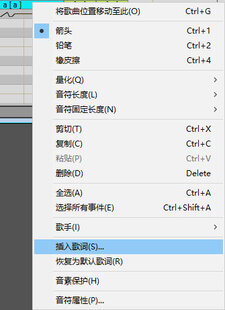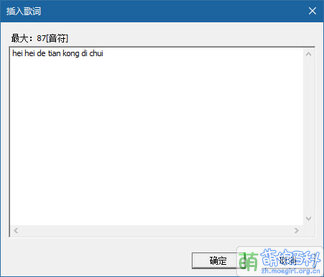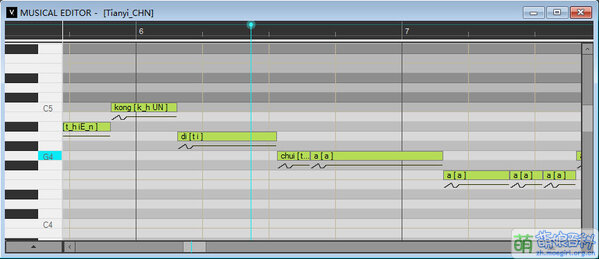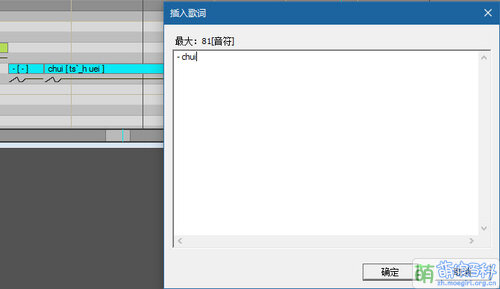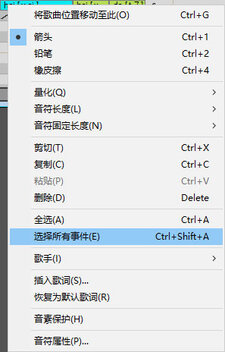中文VOCALOID创作入门教程
作品名:中文VOCALOID创作入门教程
作者:三联音律
版本: V1.1.1R0WM
(草稿最新版本为V1.2.0R0WM 2021-12-20)
采用 知识共享 署名-非商业性使用-禁止演绎 3.0 中国大陆许可协议进行许可。
衍生版本亦采用其他许可协议
第一章 软件获取和安装
前言
本章将为您提供非正版VOCALOID的编辑器和音源库的安装说明。
保护知识产权,本教程不提供下载。是的,百度大法好。-->vocakey。
本教亦不提供正版安软件装说明,使用正版软件请遵循安装说明书。
同时也请不要将正版的编辑器和非正版音源库混用。
软件获取
使用VOCALOID创作前,需要先安装VOCALOID编辑器及音源库。
关于编辑器和音源库的关系请参见中文VOCALOID简介和基本常识。
正版VOCALOID编辑器及部分中文音源库可在VOCALOID中国代理商( ?)天矢禾念之官方商城购买。
初音未来中文音源可以在MikaiMusic未开封音乐或新创华官方店淘宝店铺购买。
平行四界系音源(五维介质)可以在平行四界Quadimension 官方店淘宝店铺购买。
心华音源可以在望乘官方店淘宝店铺购买。
其余大多数的音源库可在VOCALOID官网购买页面购买(不支持邮寄国内)。
本教程鼓励使用正版的VOCALOID编辑器及音源库。
| 购买链接 |
|---|
| 禾念官方商城 |
欢迎入正!
音源库安装
VOCALOID编辑器需要安装歌手音源库才能运行。在此建议您优先安装一个中文音源库。
VOCALOID4编辑器可以安装VOCALOID4音源库并向下兼容大多数VOCALOID3音源库。
本教程以洛天依VOCALOID3音源库为例。
中文VOCALOID音源库文件普遍体积较大(单个解压后约3-4GB),请确保你的电脑拥有足够的安装空间。
如果想开后宫的话请务必准备充裕的硬盘空间。
下载解压后,运行Luo_Tianyi.exe安装程序,无视所有警告。
选择合适的安装路径进行安装。(确保在新建/已有的“VoiceDB”文件夹中)
注意超过4GB的音源库(含全体中文音源库)不支持安装在FAT32及FAT16分区格式的存储位置中(主要是U盘等小容量存储设备)。
如果您的硬盘是上述分区格式,请参照这里将其修改为NTFS格式。
安装过程中可以欣赏洛天依立绘及试听曲《心印》(Step on your heart)非正版专属。
待安装完毕后,即可进行编辑器的安装了。
- 如果提示无法安装,请检查是否存在以下情况:
- >试图将音源库安装在不支持的分区格式的存储位置中
编辑器安装
较新版本拥有更多的功能并且可以使用较新版本的音源库。
在此建议您安装VOCALOID4 4.3.0汉化版本。
您可能会发现FE(Free Edition)和协会汉化在内的多种汉化版本,各版本除用语细节外差别不大。
在此建议您使用Free Edition版本
如果需要使用VOCALOID4音源库的话,请确保所安装的编辑器版本在4.2.1及以上。
下载解压后,运行setup.exe安装程序,无视所有警告。
根据提示选择合适的安装路径进行安装。
待安装完毕即可启动VOCALOID编辑器了。
- 如果出现软件初始化设置,采样率选择44100即可。其余选项请遵循默认。
- 如果提示虚拟内存不足,请增加虚拟内存空间。
- 如果提示无法运行,请检查是否存在以下情况:
- >音源库没有正常安装
- >编辑器没有正常安装
- >编辑器组件被安全软件拦截
- >编辑器版本过低,无法使用高版本的音源库
第二章 基础界面认识
前言
本章将为您简单介绍VOCALOID的编辑器界面,以方便您的使用。
在此您只需要对于编辑器界面有初步的了解,不需要理解本章的每一句话。
您可以跟随后续教程进一步了解相关界面和组件的功能等信息。
如果您需要更加详细地了解VOCALOID编辑器的相关信息,您可以使用快捷键F1查看官方用户手册(英文)。
这里提供VOCALOID3的中文用户手册用于参考。
官方用户手册拥有对编辑器详细(但略为繁琐)的介绍。
主界面
如图所示,VOCALOID编辑器界面的主要组件包括工具条,“音轨编辑器(TRACK)”窗口,“音乐编辑器(MUSICAl)”窗口及附属的参数编辑器,“混音器(MIXER,也作调音台)”窗口。
本图中各个窗口的大小和位置可能与您编辑器中不同,您可以根据使用习惯自行调整窗口大小和位置布置。
如果“参数编辑器”和“混音器”没有自动显示,按照上图所示快捷键,或使用选项栏中的“视图”选项打开。
如果找不到需要的窗囗(可能被其他窗囗阻挡),可以使用选项栏中的“窗口”选项选择。此外该选项还可以最小化和还原窗口。
为了方便之后的制作,在此建议您预先设置一下量化长度调整。
量化长度调整设置影响音轨和音符的最小位移量,最小修改量和对准量等
设置长度过长可能会导致无法进行准确的编辑,但设置长度过短也可能导致误触进而造成音符重叠。
在后续教程中有涉及此设置时,本教程也会再次提示。
| 设置方法 |
|---|
| 首先点击选中音乐编辑器窗口,再选择选项栏中的“设置”选项,分别在“量化”,“序列/音符长度”,“音符固定长度”选项中,选择一个较短的长度。
以下以“关闭”为例。
|
工具条
以下是工具条及其功能对应。
- 鼠标对应工具:更改鼠标指针所对应的工具。后面三个工具主要用于编辑音符和调整参数。
- 音高包络线:渲染并显示音高包络线。
- 播放工具:控制歌曲的播放。
- 开始标记/结束标记:设置循环区间的起始/结束点,设置后选择“重复”选项时,将重复播放循环区间内的歌曲片段。
- 参数指示器:如图所示,显示用于编辑时参考的一些数据。
音轨编辑器窗口
以下是音轨编辑器窗口及其功能对应。
- 音轨标尺:显示与时间轴有关的数据。从上到下三个标尺分别是小节标尺,曲速标尺和节拍标尺。
- 进度光标:即图中的蓝色标线。结合小节标尺用于指示和控制当前的播放进度。需要移动光标请拖动顶端圆点或点击小节标尺的对应位置。
- 曲速/节拍显示:音轨标尺的下面两个标尺显示该位置的局部曲速和节拍。如果位于音轨最左侧(-3小节)处,则为整体速度和节拍。
- 音轨框:即图中三条水平显示框(轨道)。这与大多数音序器的音轨一致。
| 关于音轨 |
|---|
| 音轨用于协调多个声音的同时播放,可以理解为是“声部”的概念。即既可以对一个音轨单独俢改和演奏,也可以使多个音轨同时合奏。
演唱轨:显示midi文件(详见素材获取和导入章节)导入的序列(会显示为含有音符的蓝条),用于歌手演唱的轨道,可以增减。 立体声伴奏轨(STEREO):显示立体声wav文件,通常用于提供伴奏的轨道。 单声道伴奏轨(MONO):显示单声道wav文件,通常用于添加人工呼吸音等音效的伴奏轨道。 |
- 渲染(R):对音轨进行预渲染,以减轻播放卡顿的现象。
- 缩放滑块:调整音轨的显示大小和小节密度。
音乐编辑器窗口
以下是音乐编辑器窗口及其功能对应。
- 钢琴卷帘编辑器:显示和控制音符的空间,左侧键盘的图案分别对应不同的音高。这也与大多数音序器的钢琴卷帘功能一致。钢琴卷帘编辑器显示的内容对应当前选中的演唱音轨。
- 音符:图中的绿色方块,即对应歌曲曲谱中的音符。其长度/垂直位置/水平位置分别代表时值,音高和时间位置。此外需要演唱的歌词也是在音符中编辑的。相关乐理知识参见中文VOCALOID基础乐理教程。
- 参数编辑器:快捷链Ctrl+E。用于控制歌曲参数。
混音器窗口
以下是混音器窗口及其功能对应。
- 音量调节器:用于调整该轨道的音量。其中整体输出(Master)调整整体音量。
- 效果器:用于添加和控制VST音效。
- 轨道滚动条:当存在多条演唱轨时,使用该滚动条查看各条演唱轨的调音情况。
第三章 基础调教技术
前言
本章是本教程的实操章节。本章将以翻唱歌曲《虫儿飞》为例,展示从素材到歌曲的最基础调教的操作方法。
在此之前建议您熟悉一下该曲的详细信息。
本章的对应段落附有调教所需的资源和软件的链接。您可以跟随教程指导,自行同步操作完成一次《虫儿飞》的基本翻唱调教。
完成基础调教后,您可能还需要进行进一步调教和后期工作。在本章的末尾将提供更多信息。
第一节 素材获取和导入
素材获取
谨记:如果您使用他人的素材,请注意版权许可信息。尤其在您公开您的作品时,可能需要标注这些素材的来源和作者署名。
制作VOCALOID歌曲需要的素材包括midi序列文件(.mid,如果是.midi后缀直接去掉“i")以及伴奏音频文件(仅支持.wav格式)。
相对midi序列来说,伴奏音频文件更容易获取,非.wav文件用格式转换软件转换成.wav文件即可,在此不做赘述。
此外即使找不到伴奏音频,也可以使用Cubase等软件通过midi来获得伴奏音频,或者更简单粗暴的,通过midi播放-内录制(不推荐)获取。
midi序列可以理解为电子化的,不带歌词的乐谱,告诉VOCALOID歌手这首歌的旋律应该怎么唱。midi序列可能有多个轨道,类似地对应不同声部或乐器的乐谱。详细的midi序列介绍参见中文VOCALOID基础乐理教程。
翻唱需要的midi序列文件可以通过MidiShow 这个网站来获取,该网站甚至可以找到有很多可以直接用于VOCALOID调教的midi序列。如果没有直接用于VOCALOID调教的midi序列的话,建议您使用钢琴版及轨道数量较少的midi序列以方便接下来的处理和使用。
建议您注册一个账号,评论后通过积分下载midi序列文件。
由于不同提供者提供的midi序列略有差别,下载的midi序列文件可能需要进行校准和调整,以及去除前奏的工作。具体教程详见中文VOCALOID创作简单作曲教程。
方便起见,教程同步操作建议使用本教程专用的midi序列文件以及伴奏音频文件。
获取的midi序列文件以及伴奏音频文件请妥善命名,以防混淆和丢失。
素材导入
当素材准备就绪后,启动VOCALOID编辑器,选择“文件-导入”,分别导入midi序列和伴奏音频文件。
需要说明的是,上图所示“导入”子菜单下的三个选项,实际对应的功能分别是:
- 音轨:导入midi序列作为演唱音轨中的序列,或导入VOCALOID工程文件(.vsqx/.vsq)中的音轨作为演唱音轨中的序列。
- 序列:导入VOCALOID工程文件中的音轨序列。
- 波形:导入伴奏音频文件。
导入midi序列时请选择“音轨”,并在“打开”窗口的格式下拉框中选择“VOCALOID MIDI,SMF”这个选项。
此外,您也可以将midi序列文件直接拖动到VOCALOID快捷方式上来导入。
如果导入的是多音轨的midi序列文件时需要选择主旋律轨道。(或者全部导入然后逐一试听确定...因此选择合适的midi序列将使这一步方便很多)
教程专用的midi序列文件只有一个轨道,因此就无需选择了。
导入伴奏音频文件时会出现如下窗口:
在此建议选择“复制到本地”。VOCALOID会在工程文件同目录下建立一个“工程名.wavparts”的文件夹,专门存放复制的伴奏音频文件。
请不要随意移动该文件夹,以防再次打开工程文件时软件无法打开(找不到)对应的伴奏音频文件。
位置无需设置(方便起见可以放开头),待之后再调整。
如果出现“与当前采样率不一致导致wav无法播放”的错误提示,请使用转换软件转换成与设置相同的采样率。(之前有建议您设置为44100)
具体操作可以参考这里。
第二节 音轨处理
均衡处理 音符长度编辑
在将midi序列导入作为音轨之后,如果您尝试播放,可能会出现这种提示:
这代表导入的midi序列中含有重叠的音符(即在某个时刻有一个以上的对应音符)。
之前提供的教程专用的midi序列文件中也预设了这种情况。
而VOCALOID仅能在音轨没有重叠的音符的情况下进行播放和编辑。通常情况下只需根据提示选择“任务-均衡对象”进行自动消除重叠即可。
| 关于均衡对象的工作方式和特殊情况 |
|---|
|
如上图左侧所示,存在两种重叠的情况。 一种是完全重叠,“均衡对象”此时将仅保留音高最高的一个音符; 另一种是交叉重叠,“均衡对象”此时将消除较前一个音符的重叠部分。 罕见的情况下,如果您发现“均衡对象”之后曲调有问题,可能是该歌曲需要演唱的音符刚好是较低的那一个。 这时可能需要您手动修改音符长度消除重叠,或者直接在“均衡对象”之后再移动音符进行调整。 |
在此讲解一下音符长度编辑的方法。
编辑音符长度最简单的方法是将鼠标移动动到待编辑音符的左或右侧边缘,鼠标将变为红色箭头。
此时就可以拖动鼠标来改变音符长度了。如上图所示,拖动中的音符将变为蓝色。
“音符/序列长度”将影响音符长度的对准量。您可以通过“设置-音符/序列长度”调整。详细请参考主界面章节。
测速和曲速节拍设置
为了使歌手演唱能够和伴奏同步,您需要先对伴奏音频文件进行测速,并做出相应设置。
这里的曲速以每分钟节拍数(BPM)为单位。
在此提供一款常用的测速软件MixMeister BPM Analyzer。
此软件的“导入音乐文件”功能似乎只能对一个文件夹中的所有音频文件进行测速。
如果需要对单一文件进行测速的,直接将待测速音频文件拖入此软件中即可。
测速的结果可能会和真实曲速有所出入,常见的情况是真实曲速的两倍或一半。
如果觉得曲速感觉不对的话可以乘2或除2试试。
(参考:通常速度中等的歌曲曲速在BPM 80-120之间)软件测速一般对曲速有改变的歌曲无效。
一般情况下末位小数可以忽略。(教程专用的伴奏音频文件曲速就是BPM100)
获得曲速后,将曲速导入编辑器。
将音轨拉到最左侧(-3小节)处。 如上图所示,音轨标尺上会出现一个整体速度和节拍的控制显示。
点击曲速/节拍的数值(左侧红框中的100和4/4那里),即会出现设置整体曲速/节拍的窗口。此时填入曲速和节拍即可。
(《虫儿飞》就是4/4拍的)。
右侧红框中设置的是局部曲速。
新建一个局部曲速需要用铅笔模式下的鼠标点击音轨标尺的相应位置。调整时同整体曲速(如果在0小节之前的话还是会计作整体曲速)。
轨道对接
在曲速节拍设置完成后,您还需要进行轨道对接。
“轨道对接”可以理解为使伴奏音轨和演唱音轨的开始位置对齐。
通常是将两个轨道主歌开始(或者说前奏结束,总之要开始唱)的位置对齐。
(当然通过其他同步的位置对齐也是可以的。)
分别选中伴奏音轨和演唱音轨,并拖动到起始位置(1小节)处。
首先您需要试听伴奏音轨,确定并记录伴奏中主歌开始位置。
为了排除演唱轨道的干扰,您可以选择音轨上的“S”(独奏)按钮独奏伴奏音轨。
然后以同样的方式试听演唱音轨。
如果演唱音轨有前奏或尾奏的话,直接用橡皮模式下的鼠标,或框选-Delete选中清除前奏/尾奏部分的音符(反正不需要演唱)。
确定此时的第一个音符是需要演唱的的第一个音符。
之后拖动演唱音轨,将第一个音符的开始位置与之前确定的伴奏轨中主歌的开始位置对齐。
以上的步骤解释可能不是很好理解,总之找到相同的地方对齐就对了。
教程专用的midi序列文件已经去除了前奏。 只需要直接将演唱轨第一个音符开始位置与伴奏轨中主歌的开始位置(就在第5小节开始位置,如上图所示)对齐即可。
如果您在确定准确对接后发现仍不能使演唱轨和伴奏轨同步的话,请留意上一节的测速/曲速设置是否正确。
教程资源按提示操作是不会有这个问题的。
第三节 音轨设置
选择歌手
如果您安装了一个以上的音源库,您可能需要选择演唱轨道的歌手。
轨道的当前歌手会显示在轨道的左下角。
将鼠标移动到演唱轨道上,点击右键,在出现的菜单中靠下位置找到“歌手”选项,即可选择演唱该轨道的歌手。
第四节 填词和演唱
翻译和歌词输入
在完成了对音轨的处理和设置后,如果进行播放,您将听到歌手在伴奏下唱出“啊-啊-啊”(音符默认发音)的刺耳旋律...
要使歌手按照歌曲进行演唱,您还需要将歌词输入音符。
由于包括多音字在内的种种问题,VOCALOID不支持直接输入汉字作为歌词。
因此您需要将汉字翻译成拼音输入。
这里提供一个非常好用的偷懒神器:VOCALOID辅助工具。
注意,此软件中文歌词处理会自动无视汉字以外的标点和字符,也不会保留歌词的换行和分段。
获得翻译的拼音后就可以输入到音符中了。
双击音符就可以输入该音符的歌词,按Tab跳到下一个歌词。
但本教程不推荐您这么做。
通常情况下您可以采取更高效的方法:单击选择第一个音符,点击右键,选择右键菜单中的“插入歌词”,即可出现插入歌词窗口。
插入歌词输入框中可以输入选中音符到最后一个音符的歌词,空格分界。
(也就是说刚才VOCALOID辅助工具翻译的拼音可以直接整段地输入)。
注意,只选中一个音符的话,输入框中是不会显示已输入的歌词的。
如果您继续输入,将会覆盖原先的歌词。
如果需要在歌词输入框中查看和修改已经输入的歌词,请框选需要查看的音符(被选中的音符会变蓝),再通过右键进入插入歌词窗口。
下一章节会有对此的详细说明。
此外,为了下一节的需要,请您先只输入一句歌词(黑黑的天空低垂)。
连音处理
如果您试听刚才输入了歌词的第一句的话(请确保只输入了一句歌词),会发现该句的“低垂”演唱得非常奇怪,而且最后还有一个未输入歌词的音符(“啊”)。
此时的歌词为“hei hei de tian kong di chui a”(最后一个音符仍为默认发音)。
该句有八个音符,却只有七个歌词。
其实再观察一下曲谱,很容易发现“低”这个歌词是横跨3(Mi)和2(Re)两个音符的。
即“低”同时对应第六个和第七个音符,“垂”对应第八个音符。
这种一个歌词对应多个音符的情况,需要将歌词输入对应的第一个音符,之后的对应音符输入连音线“-”。
例如,“黑黑的天空低垂”这一句,实际应该输入“hei hei de tian kong di - chui”
对比:
hei hei de tian kong di chui a (前)
hei hei de tian kong di - chui (后)
此时进行一下局部歌词修改就可以了。
如上图所示,框选第七个和第八个音符,这两个音符会变为蓝色。
点击右键通过右菜单键进入插入歌词窗口,即可发现插入歌词窗口显示了这两个音符的歌词“chui a”。
将“chui a”改成“- chui ”即可。
再次播放试听,就可以发现歌词演唱变得自然了。
请完成之后音符的歌词输入。
您可以选择在输入前直接添加连音线“-”或逐句输入和添加连音线“-”。
音高调整 音符位置编辑
完成所有的歌词输入后,即可试听完整的歌曲了。
除了歌手发音不自然(口糊)的问题外,您可能会注意到歌手演唱音调奇怪的问题。
处理方式非常简单:
选中任意音符,点击右键并选择右键菜单中的“选择所有事件”。
此时所有音符均被选中(变蓝)。
将所有的音符进行拖动到即可。
拖动的范围一般是一个八度(上下12列)。
注意上图中,钢琴卷帘的键盘会做出对应显示(A-4/A-3)。
同一个英文字母和不同数字即代表不同八度的同一个音,此时即为移动了一个八度。
关于音高及其表示详情参见中文VOCALOID基础乐理教程。
使用教程专用的midi序列文件进行同步实操时,如上图所示降低一个八度移动到A-3即可。
类似的方式,您可以对一个或多个音符移动位置。
第五节 调整和完善
您可能需要最后的调整和检查来完成您的作品。
打开混音器(快捷键F3),对伴奏轨和演唱轨的音量进行调整。
需要的话,可以尝试添加一个效果器。
如果需要参考混音器的基本介绍,请戳这里。
检查一下全曲有没有问题。
检查完成后,就可以通过选项栏的“文件-导出-波形”导出成品音频。
设置中采样率为44100,其余遵循默认即可。
至此,VOCALOID中文创作入门教程已基本结束。
恭喜您完成了本教程的学习而没有弃坑。
需要说明的是,您根据本教程完成的作品属于“无参”,即没有进行参数调整的调教作品。
您或许也注意到,无参作品仍存在不少演唱瑕疵都是歌手口糊,整体听起来也不够自然。
因此您需要进一步完善您的作品。
值得一提的是,不少VOCALOID创作者也只使用VOCALOID做到这一步为止,剩下交给万能的后期处理。
事实上后期的坑更深,但某种程度上来说比调参数更简单。这里就不提做到这步就直接投稿行为的了。
但在此仍强烈希望您继续进行VOCALOID的学习,特别是参数编辑VOCALOID灵魂所在的学习。
以加深对于VOCALOID软件操作的理解和认识,并进一步了解VOCALOID技术的神奇与强大。
您可以在系列教程中的VOCALOID中文创作初级教程中进行进一步的学习。
最后,再次感谢您对本教程的阅读和学习!
注释
相关教程链接和备注
| |||||||||||||||||
感谢以下为本教程做出贡献的帮助者们(按时间顺序): 青龙圣者 布布 吃蛋狂魔 VOCAman 只是潜水不说话 三东神迹 棉花糖Wind David 萧寒 7Hz LaoweeK 957763719 G7第1鬼神 一问三不知315 你们真是太棒了!
| 更新备忘录 |
|---|
| 各位编辑注意:版本有图片更新(特别是更换)务必在此标注清楚!
(2017/08/27) 此版本含有超过10个中间修正版本。 缺少记录
(2017/09/10) 此版本含有3个中间修正版本。
V1.1.1 (2019/10/01) 此版本含有5个中间修正版本。
|
| 衍生版本说明 |
|---|
| WM:维基母版,其他衍生版本以此为模板。
D:衍生标准文档版。 DG:衍生文档正版修饰版,此版在标准文档版基础上本去除了涉及非正版资源的相关内容。
DHX:衍生文档和谐修饰版,此版在正版修饰基础上更改了“调教”等可能引起问题的表述 “序”和“关于”是衍生版本特有的 |